树莓派 5 使用 PCIe hat/dual hat
介绍
本教程主要介绍 M.2 Hat/Dual Hat 的硬件连接配置以及如何让树莓派从 SSD 启动。还涵盖了两种安装方法:带外壳和不带外壳,并测试了不同条件下的 SSD 读写速度。
开始使用
硬件准备
对于无外壳安装,您需要准备以下材料:
- ① Raspberry Pi 5
- ② M.2 Hat/双 Hat
- ③ SSD/AI Kit PCIe 设备
- ④ PCIe 设备固定螺丝
- ⑤ M.2 Hat 与 Raspberry Pi 之间的 PCIe 连接线
- ⑥ 螺丝套筒、长螺丝和螺母
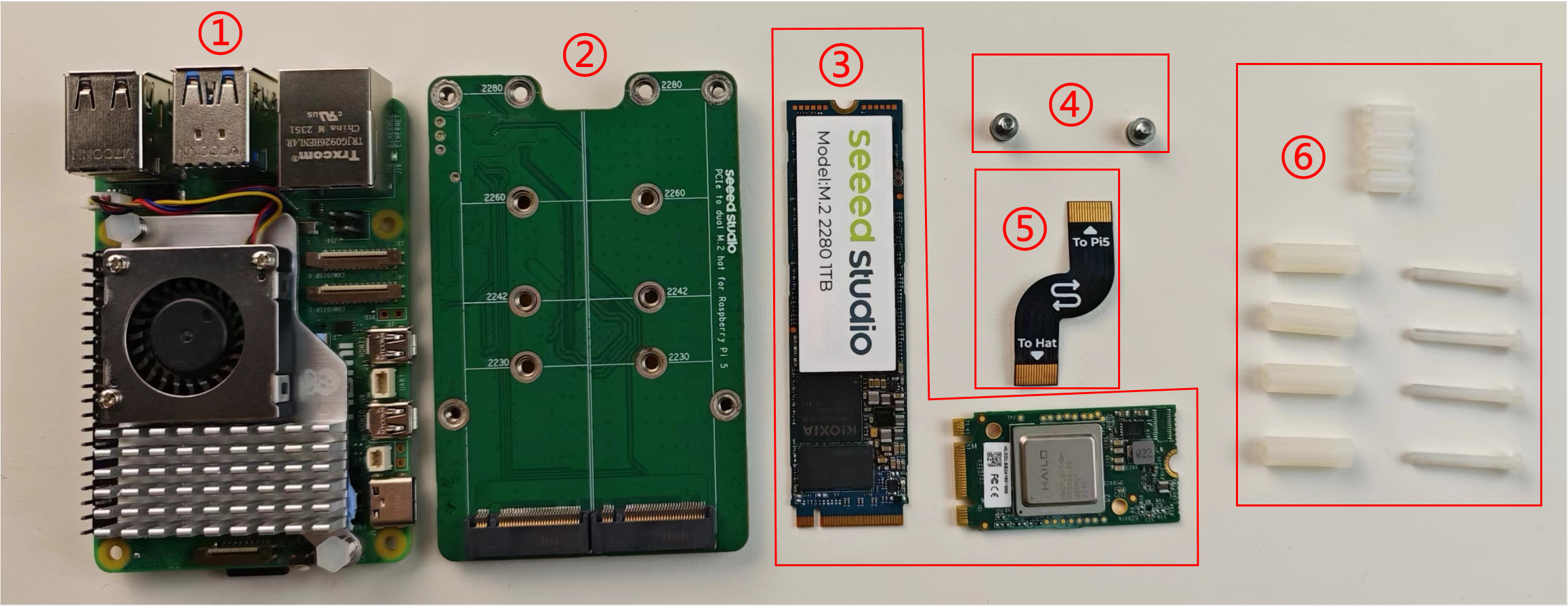
对于带外壳安装,您需要准备以下材料:
- ① Raspberry Pi 5
- ② M.2 Hat/双 Hat
- ③ SSD/AI Kit PCIe 设备
- ④ PCIe 设备固定螺丝
- ⑤ M.2 Hat 与 Raspberry Pi 之间的 PCIe 连接线
- ⑥ 长螺丝和螺母
- ⑦ 外壳

安装
注意: 这是一个注意事项。
在 Raspberry Pi 上使用 M.2 双 Hat 之前,请用酒精棉擦拭弹簧针和 GPIO 焊盘,然后再连接

- 无外壳安装
- 带外壳安装
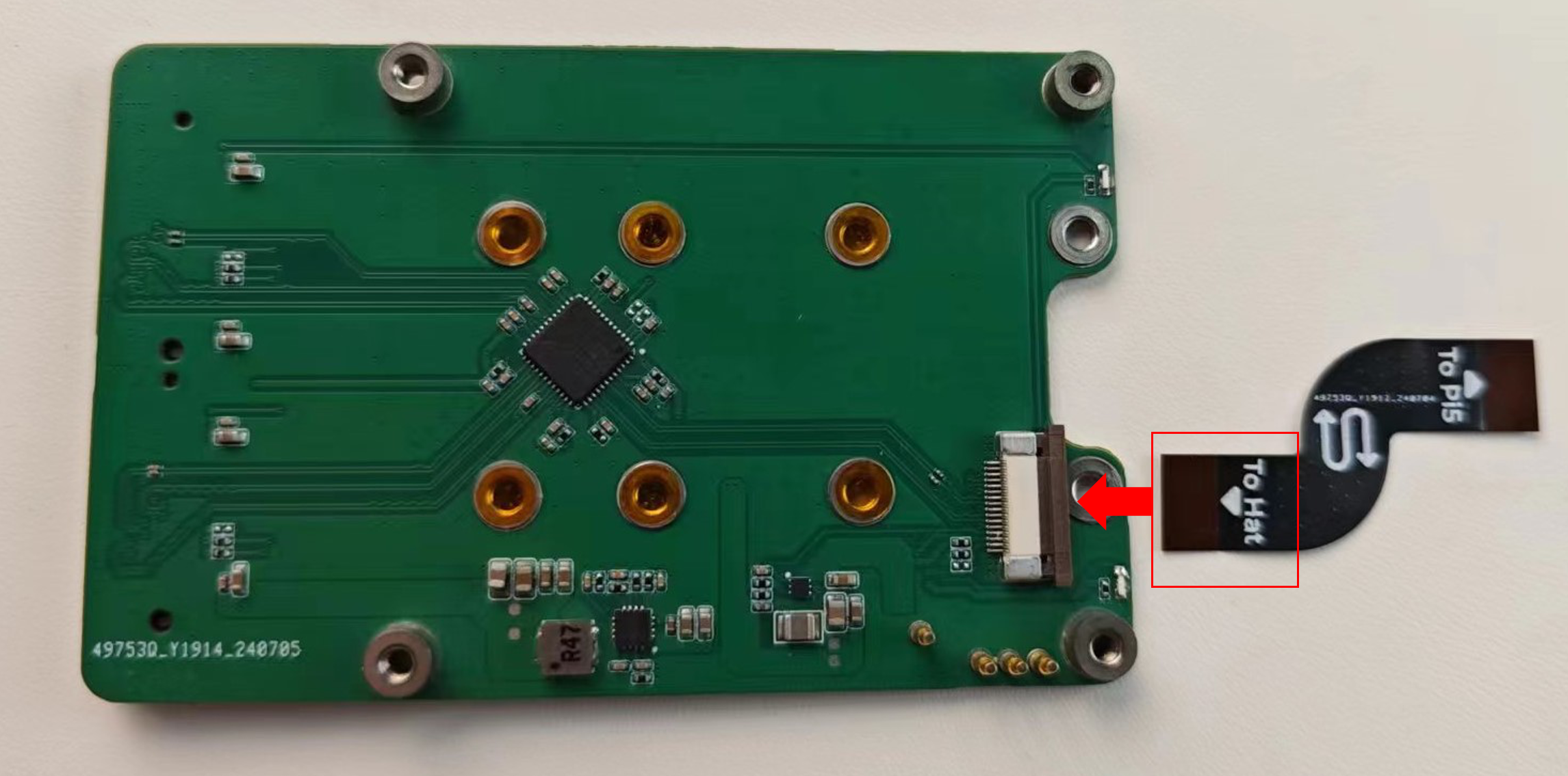
步骤 1:将 PCIe 连接线插入 M.2 Hat,注意线缆的插入方向。将金属面朝下插入 M.2 Hat 的 PCIe 接口,插入后如图所示:

步骤 2:将 PCIe 连接线插入 Raspberry Pi 5。
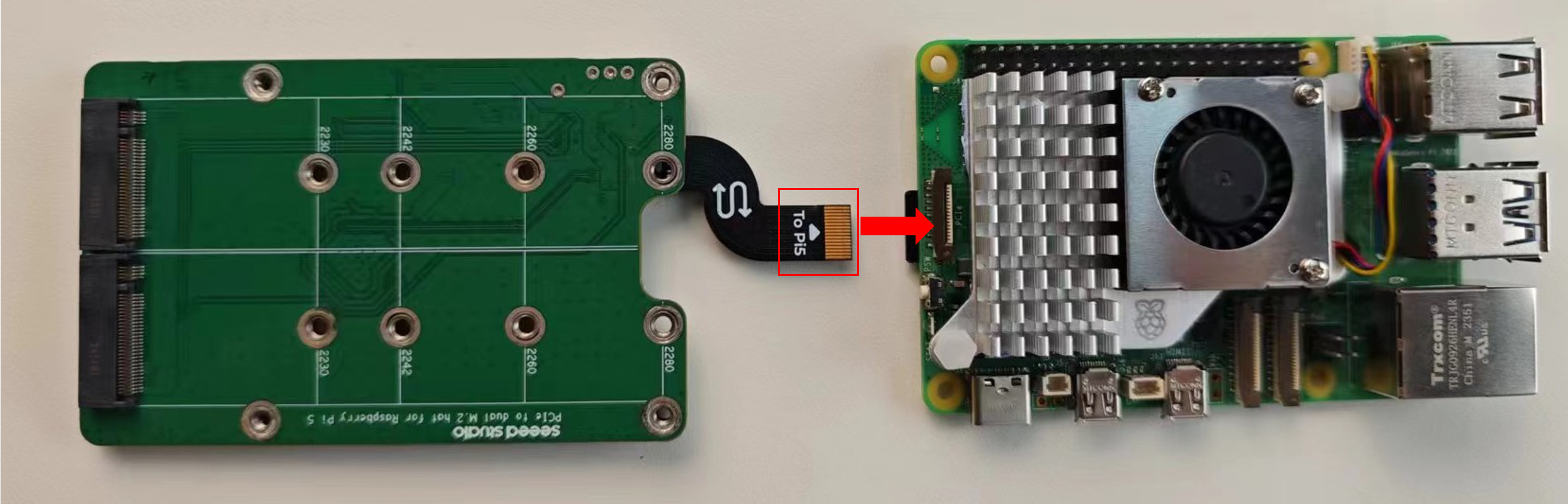
请注意线缆的插入方向。将金属面朝上插入 Raspberry Pi 5 的 PCIe 接口,插入后如图所示:

步骤 3:将 Raspberry Pi 5 与 M.2 Hat 重叠,并将螺丝套筒插入螺丝。

然后将螺丝插入 Raspberry Pi 5 和 M.2 Hat 的螺丝孔,如图所示:

步骤 4:将螺柱拧入螺丝并将螺丝固定到电路板上,如图所示:

步骤 5:将 SSD 和 AI Kit 插入 M.2 双 Hat

然后插入固定螺丝以将 SSD 和 AI Kit 固定在 M.2 Hat 中,如图所示:

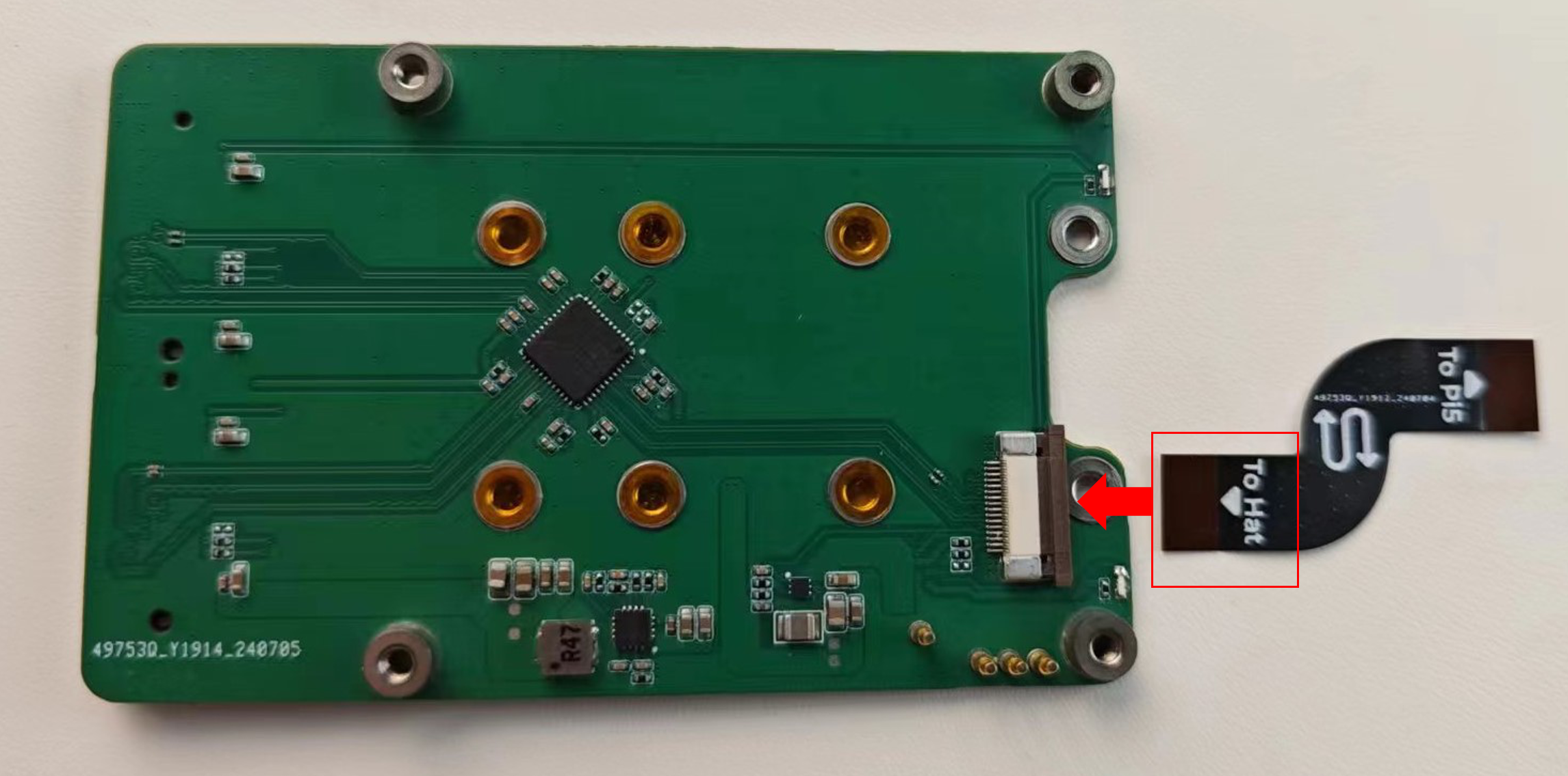
步骤 1:将 PCIe 连接线插入 M.2 Hat。请注意线缆的插入方向。将金属面朝下插入 M.2 Hat 的 PCIe 接口。插入后如图所示:

步骤 2:将 PCIe 连接线插入 Raspberry Pi 5。
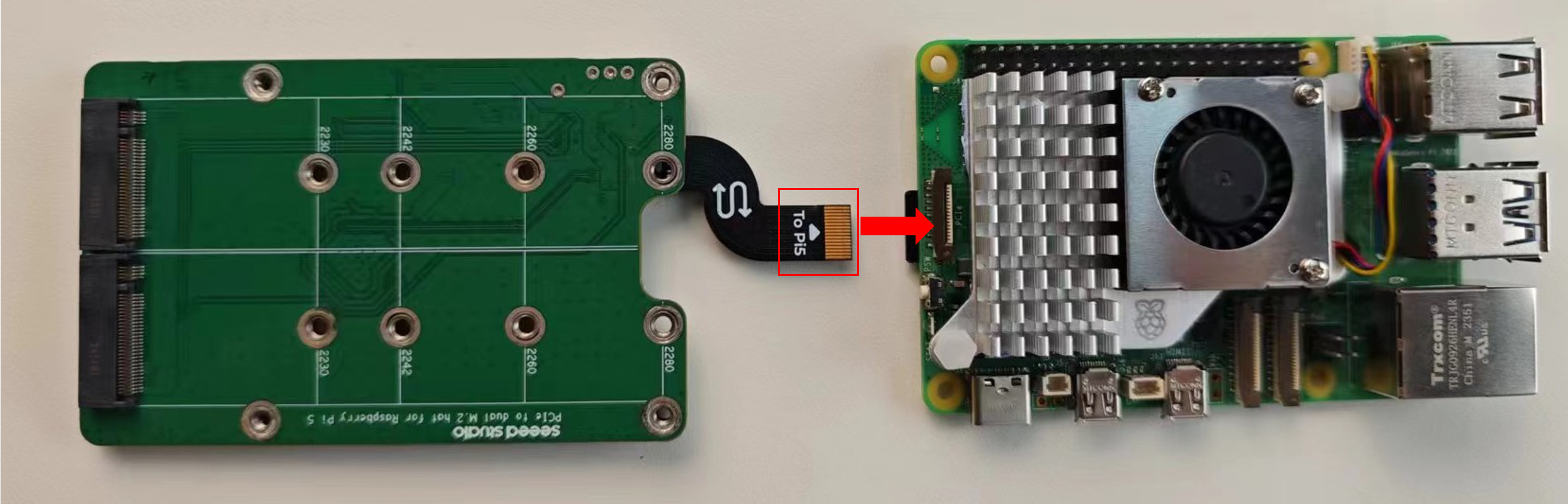
请注意线缆的插入方向。将金属面朝上插入 Raspberry Pi 5 的 PCIe 接口。插入后如图所示:

步骤 3:将 Raspberry Pi 5 和 M.2 Hat 重叠,并准备外壳、螺丝、螺母和 PCIe 设备

将重叠的 M.2 Hat 和 Raspberry Pi 放入外壳中,Raspberry Pi 在上方,如图所示:

步骤 4:将螺丝拧入外壳中预留的螺丝孔。这个孔将连接 M.2 Hat 和 Raspberry Pi,从而固定 M.2 Hat、Raspberry Pi 5 和外壳。

步骤 5:将螺柱拧入螺丝以固定 M.2 Hat、Raspberry Pi 5 和外壳

步骤 6:将 SSD 和 AI Kit 插入 M.2 Hat,如图所示:

步骤 7:拧入固定螺丝,将 SSD 固定在 M.2 Hat 上

步骤 8:安装剩余的外壳

在 Raspberry Pi OS 上使用 SD Card Copier 工具将操作系统刷写到 NVME SSD
此方法适用于您有 SD 卡并已成功启动设备的情况。请确保您的系统是最新的 Raspberry Pi 系统(Bookworm 或更高版本),并且您的 RPi 5 固件已更新到 2023-12-06(12月6日)或更新版本,否则可能无法识别 NVME 相关配置。
步骤 1:确保您的 Raspberry Pi 系统是最新的(Bookworm 或更高版本),输入以下命令更新 RPi 5 固件:
sudo apt update && sudo apt upgrade -y
sudo rpi-eeprom-update # If it is not post-December 2023 type the following into a terminal to start the configuration tool
sudo raspi-config
向下滚动到 Advanced Options 并按回车键:
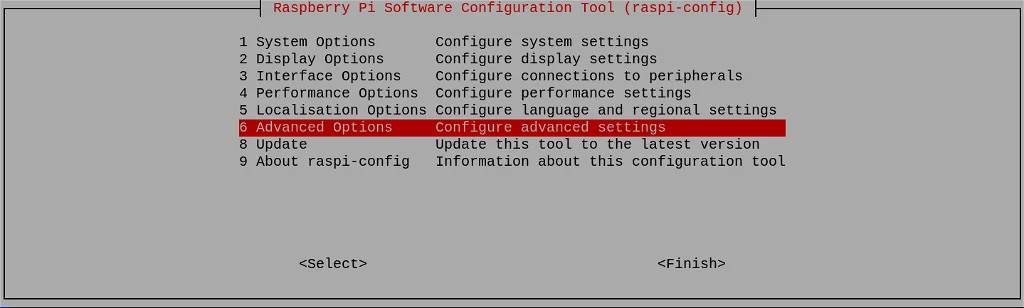
向下滚动到 Bootloader Version 并按回车键:
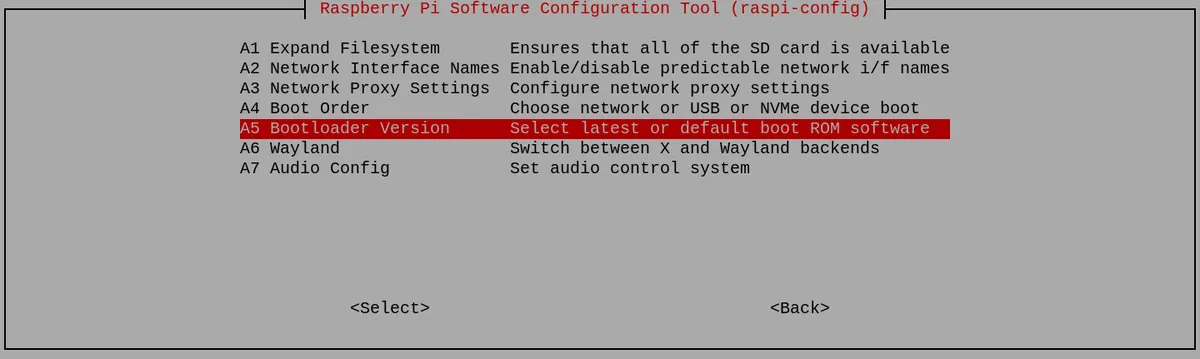
最后选择 Latest,并按回车键:
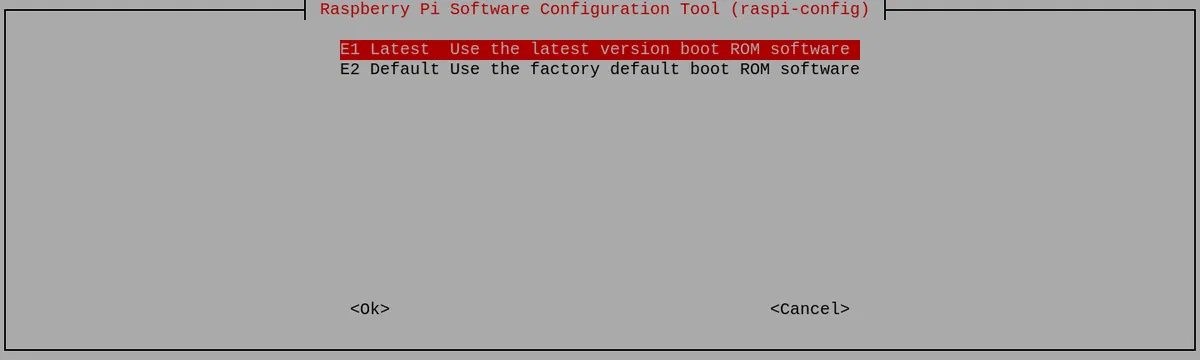
在这里选择 No - 您需要 latest 引导加载程序。
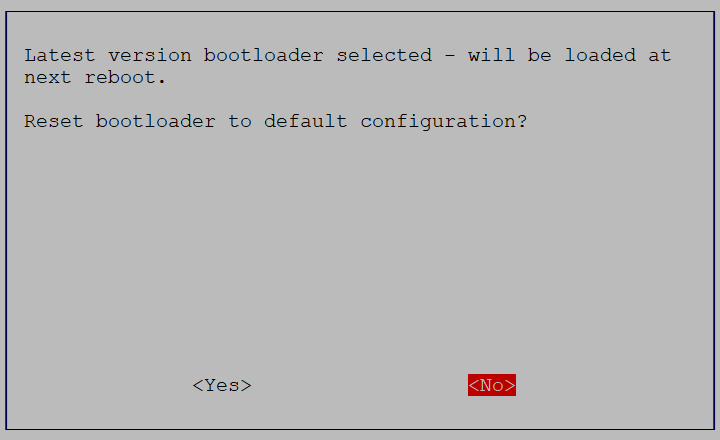
通过选择 Finish 退出工具:
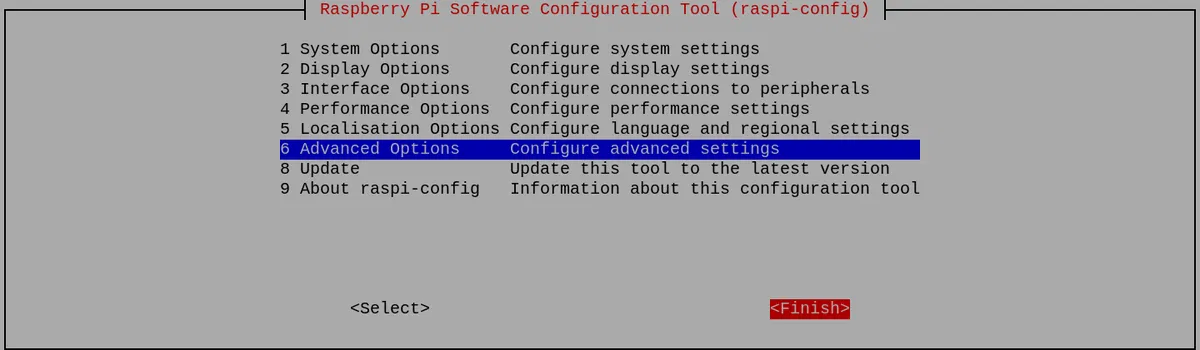
如果询问是否重启,选择 Yes。
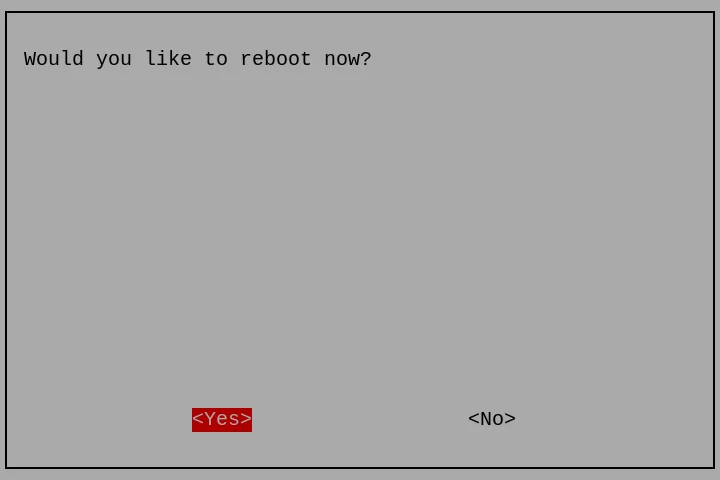
步骤 2:在主屏幕上点击 Applications =>Accessories =>SD Card Copier,运行 SD Card Copier 程序,并将操作系统复制到 NVME SSD,如下图所示。
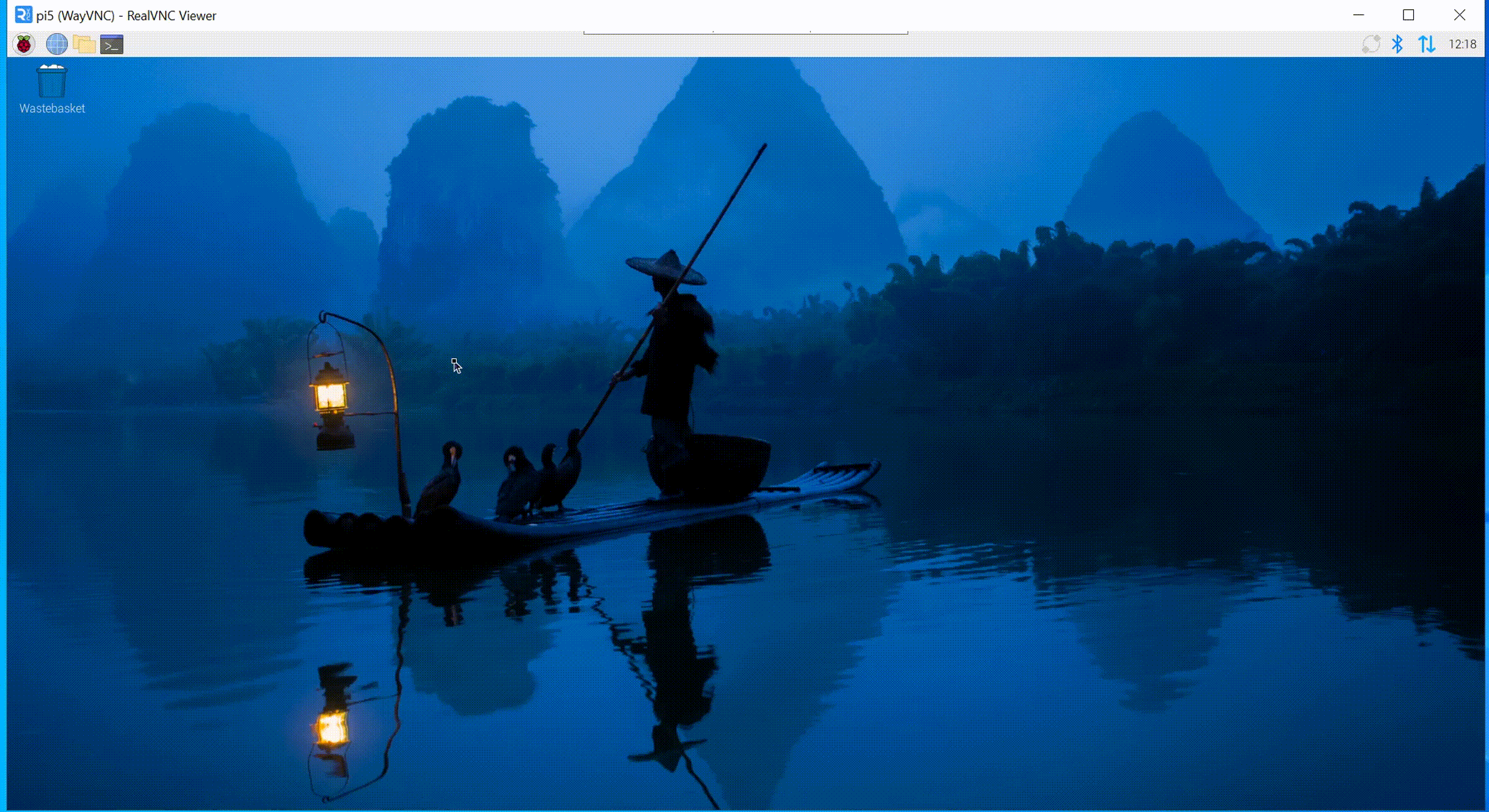
设置树莓派从 NVMe SSD 启动
如果您可以轻松访问 SD 卡插槽,您可以关闭树莓派,取出 SD 卡,(如果一切按预期工作)下次启动时它应该会自动从 NVMe 驱动器启动。但是,如果您想将 SD 卡留在原位并仍然从 NVMe 启动,您需要更改启动顺序。
步骤 1:输入以下命令:
sudo raspi-config
向下滚动到 Advanced Options 并按回车键:
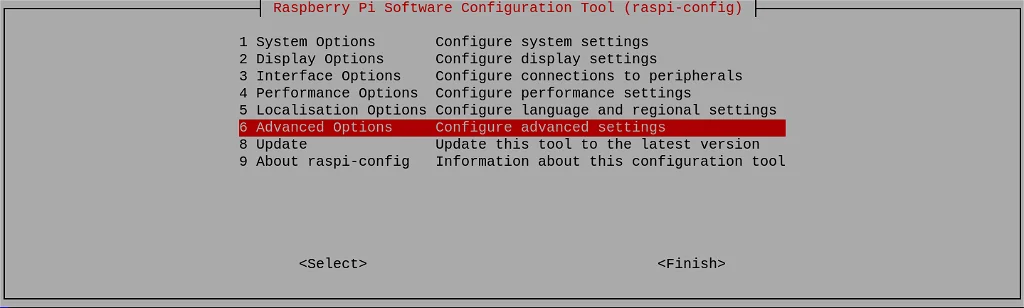
步骤 2:向下滚动到 Boot Order 并按回车键:
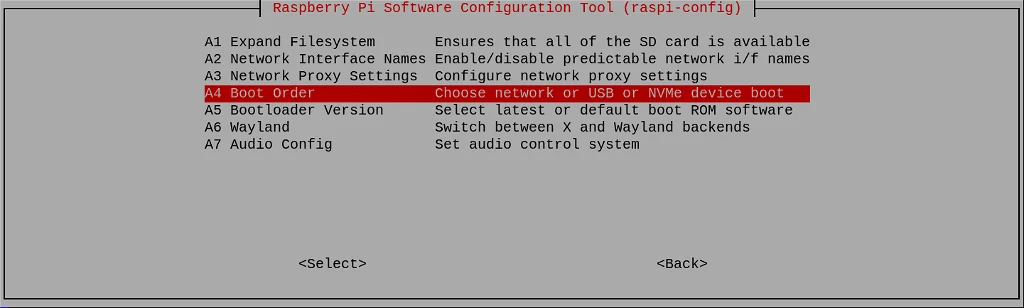
步骤 3:选择 NVMe/USB Boot 并按回车键:
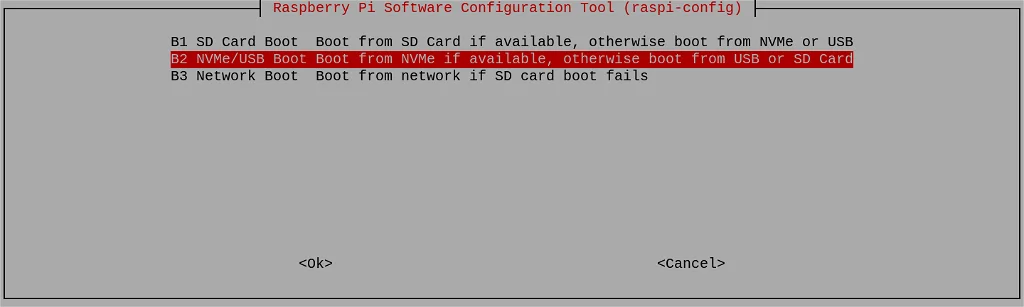
配置将被确认。按回车键:
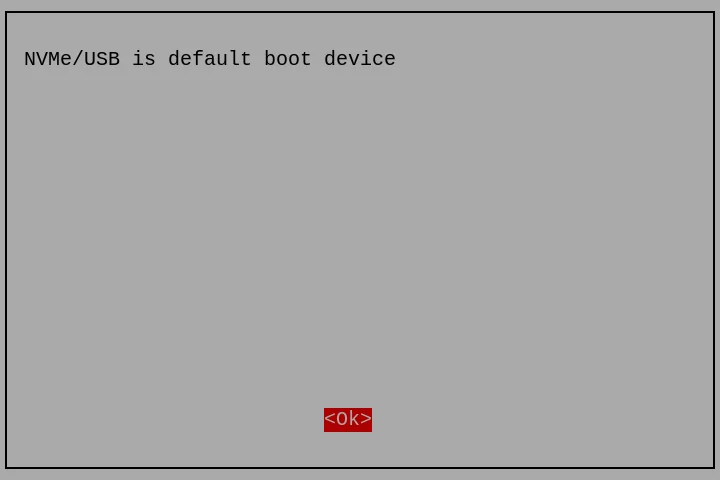
步骤 4:通过选择 Back 或按 Esc 键返回到第一个屏幕。然后使用右光标键导航到 Finish。
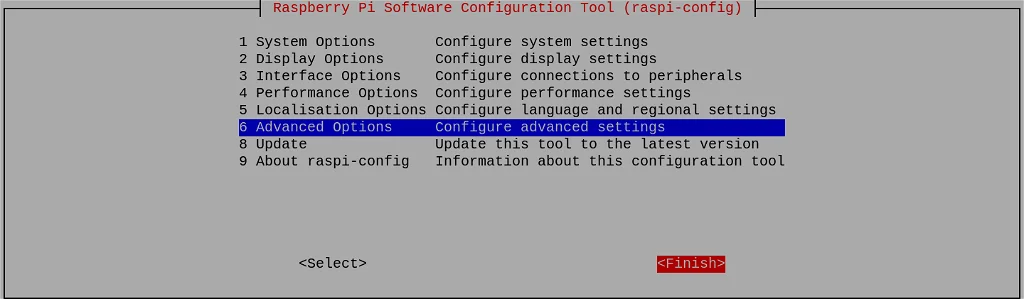
系统会询问您是否要立即重启。点击 Yes:
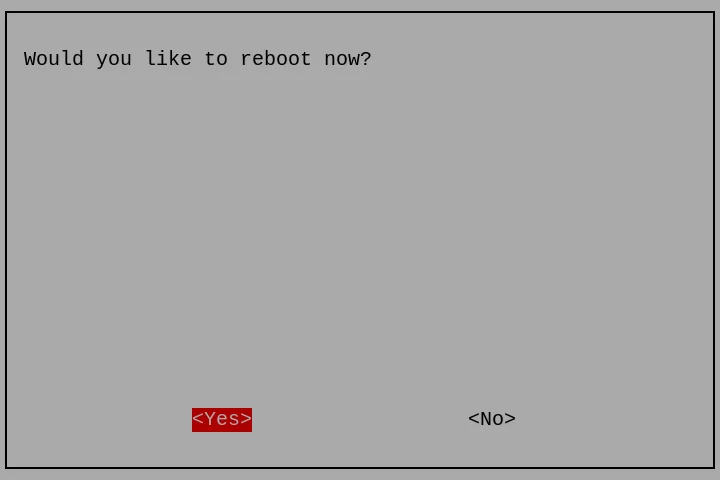
修改 PCIe
- M.2 Hat
- M.2 dual Hat
M.2 Hat 支持 PCIe Gen 2 和 PCIe Gen 3 模式
步骤 1:输入以下命令打开 /boot/firmware/config.txt 文件
sudo nano /boot/firmware/config.txt
步骤 2:在/boot/firmware/config.txt文件末尾的[all]部分添加以下内容:
dtparam=pciex1_gen=3
保存文件并重新启动,您可能会看到速度提升!
PCIe2.0 M.2 dual Hat 支持 PCIe Gen 2,PCIe3.0 M.2 dual Hat 支持 PCIe Gen 2 和 PCIe 3。
步骤 1:输入以下命令打开 /boot/firmware/config.txt 文件
sudo nano /boot/firmware/config.txt
步骤 2:在/boot/firmware/config.txt文件末尾的[all]部分添加以下内容:
dtparam=pciex1
dtparam=pciex1_gen=3
dtoverlay=pciex1-compat-pi5,no-mip,mmio-hi
速度基准测试
- M.2 hat
- M.2 dual Hat
- M.2 dual Hat with hailo8
此测试显示树莓派从SD卡启动并使用SSD作为备份存储:
# write speed command
sudo dd if=/dev/zero of=/mnt/nvme/testfile bs=1M count=1024 oflag=direct
# read speed command
sudo dd if=/mnt/nvme/testfile of=/dev/null bs=1M iflag=direc
| M.2 hat | 读取速度 | 写入速度 |
|---|---|---|
| PCIe 3.0 | 822MB/s | 716MB/s |
| PCIe 2.0 | 431 MB/s | 389MB/s |
此测试显示树莓派从 SSD 启动并使用另一个 SSD 作为备份存储:
# write speed command
dd if=/dev/zero of=tempfile bs=1M count=1024 oflag=direct
# read speed command
dd if=/dev/zero of=tempfile bs=1M count=1024
| M.2 dual Hat | 读取 & 读取 | 写入 & 写入 | 读取 & 写入 |
|---|---|---|---|
| PCIe 3.0 | 平均 454MB/s | 平均 407MB/s | 697MB/s 663MB/s |
| PCIe 2.0 | 平均 234MB/s | 平均 214MB/s | 414MB/s 324MB/s |
此测试显示树莓派从 SSD 启动并使用 Hailo8 AI 加速器:
# write speed command
dd if=/dev/zero of=tempfile bs=1M count=1024 oflag=direct
# read speed command
dd if=/dev/zero of=tempfile bs=1M count=1024
| M.2 dual Hat with hailo8 | 读取 | 读取 & Hailo8 | 写入 | 写入 & Hailo8 |
|---|---|---|---|---|
| PCIe 3.0 | 812MB/S | 416MB/S 187FPS | 701MB/s | 340MB/s 188FPS |
| PCIe 2.0 | 429MB/S | 233MB/S/s 128FPS | 372MB/S | 273MB/S 111FPS |
注意: 要测试 Hailo8,请查看此链接并准备一个 240 FPS 的视频。
技术支持与产品讨论
感谢您选择我们的产品!我们在这里为您提供不同的支持,以确保您使用我们产品的体验尽可能顺畅。我们提供多种沟通渠道,以满足不同的偏好和需求。

